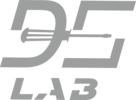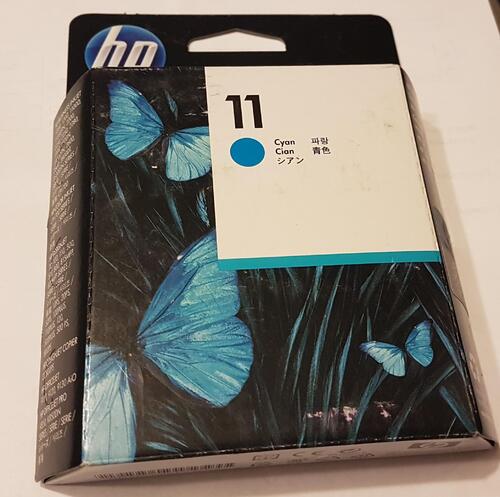Замена печатающей головки в плоттерах HP DesignJet T120, T520, T125, T525, T130, T530
Замена печатающей головки HP №711 C1Q10A в плоттерах HP DesignJet T120, T520, T125, T525, T130, T530 - это работы, связанные с заменой изношенной головки на новую, выравниванием самой печатающей головки, калибровки цвета и ввода плоттера в эксплуатацию.
Следствием замены печатающей головки является износ старой. Старая головка начинает плохо печатать, либо вообще не печатать. Связано это либо с длительным простоем, либо с физическим износом самой головки. Не каждую головку следует сразу выкидывать и менять на новую. Любую головку можно реанимировать, также это касается и 711 головки. Данная статья посвящена именно замене головки, а не восстановлению. Если Вас интересует именно ремонт печатающей головки, то перейдите на страницу по ремонту и восстановлению головки. А здесь мы поговорим именно о замене. Вроде процедура не сложная, но все-таки есть пару подводных камней, которые желательно обойти.
Сама по себе печатающая головка чрезвычайно прочна и надежна и не нуждается в замене каждый раз, когда меняется картридж. Она не зависит от картриджей и будет продолжать давать отличные результаты даже если в картриджах мало чернил. Но если головка изношена и требуется замена следуйте по следующим шагам.
Замена печатающей головки HP №711 C1Q10A
- Убедитесь, что принтер включен.
- Если принтер стоит на подставке, убедитесь, что колеса принтера заблокированы (тормозной рычаг нажат вниз), чтобы предотвратить перемещение принтера.
- Войдите в меню изображения и запустите утилиту – Замена печатающей головки.
- Откройте крышку доступа к картриджам.
- Подождите, пока каретка не остановится.
- Извлеките все картриджи.
- Закройте крышку доступа к картриджам.
- Нажмите кнопку Далее на передней панели.
- Откройте верхнюю крышку.
- Поднимите рычаг каретки.
- Извлеките печатающую головку, держа ее вертикально, чтобы избежать попадания чернил на контактную группу.
- Вставьте новую печатающую головку.
- Опустите рычаг каретки.
- Закройте верхнюю крышку.
- Нажмите кнопку Далее на передней панели.
- Откройте крышку доступа к картриджам.
- Вставьте чернильные картриджи. Убедитесь, что вы вставляете каждый чернильный картридж в гнездо, имеющее ту же цветную букву, что и устанавливаемый картридж.
Внимание: если печатающая головка новая, установите новые картриджи. Для успешной замены печатающей головки требуются именно новые картриджи.
- Закройте крышку доступа к картриджам.
- Нажмите кнопку Готово на передней панели. Плоттер на передней панели порекомендует Вам провести выравнивание печатающей головки. Проведите данную процедуру.
Переустановка печатающей головки HP №711 C1Q10A
В некоторых случаях проблемы с печатающей головкой могут быть решены путем повторной установки печатающей головки без ее замены. Это может быть связано с внутренним сбоем или плохим контактом между головкой и платой каретки. Для этого выполните процедуру замены печатающей головки (полное описание выше), но без использования новой печатающей головки или новых картриджей: просто вставьте старые.
Очистка печатающей головки HP №711 C1Q10A
Если ваша печать испещрена полосами или имеет неправильные, отсутствующие цвета, печатающую головку, возможно, потребуется очистить.
Существует три этапа очистки. Каждая стадия длится около двух минут, использует один лист бумаги и использует увеличенное количество чернил. После каждого этапа проверьте качество печатной страницы. Следующий этап очистки следует начинать только в том случае, если качество печати низкое.
Если качество печати все еще кажется плохим после завершения всех этапов очистки, попробуйте выровнять печатающую головку.
По нашему опыту желательно не проводить третий этап очистки, а лучше сбросить и опять провести первые два этапа. При длительном простое на третьем этапе может прорваться мембрана. Тогда уже не обойтись без ремонта головки.
Примечание: при очистке используются чернила, поэтому чистите печатающую головку только в случае необходимости.
Примечание: неправильное выключение принтера может привести к проблемам с качеством печати.
Очистка печатающей головки HP №711 C1Q10A через переднюю панель
- Убедитесь, что в многолистовом лотке есть бумага или что рулон загружен.
- Через переднюю панель перейдите в меню качества изображения и запустите утилиту очистки головки.
Очистка печатающей головки HP №711 через встроенный веб-сервер
- Убедитесь, что в многолистовом лотке есть бумага или что рулон загружен.
- На вкладке Инструменты встроенного веб-сервера выберите набор инструментов качество печати, затем очистить печатающую головку и следуйте инструкциям на экране.
Очистка печатающей головки HP №711 через HP Utility
- Убедитесь, что в многолистовом лотке есть бумага или что рулон загружен.
- Windows: на вкладке поддержка утилиты HP выберите пункт Очистка печатающей головки и следуйте инструкциям на экране.
- Mac OS: на вкладке Информация и поддержка утилиты HP выберите пункт очистить печатающую головку и следуйте инструкциям на экране.
Выравнивание печатающей головки HP №711 C1Q10A
Точное выравнивание печатающей головки необходимо для точного цвета, плавных цветовых переходов и острых краев графических элементов. Ваш принтер имеет автоматический процесс выравнивания печатающей головки, который запускается всякий раз, когда производится замена печатающей головки.
Возможно, Вам потребуется выровнять печатающую головку после замятия бумаги или при возникновении проблем с точностью цветопередачи.
Чтобы выровнять печатающую головку, убедитесь, что бумага загружена, затем перейдите в меню обслуживания качества изображения, затем выровнять печатающую головку.
Внимание: не используйте прозрачную или полупрозрачную бумагу для выравнивания печатающей головки.
Печатающая головка отсутствует/неисправна
ОК. Печатающая головка работает правильно, и никаких действий не требуется.
Missing – отсутствие. Печатающая головка отсутствует или неправильно подключена к принтеру.
Reseat - переустановить. Рекомендуется начать процесс удаления печатающей головки с передней панели, но вместо удаления печатающей головки просто нажмите кнопку OK на передней панели.
Replace – заменить. Рекомендуется снять печатающую головку и затем снова установить ее; если это не помогает, очистите электрические соединения; если и это не помогает, замените печатающую головку новой печатающей головкой.
Replacement incomplete – незавершенная замена. Если процесс замены печатающей головки не завершился успешно, повторите процесс замены и дайте ему полностью завершиться (менять печатающую головку не нужно).
Как видите замена одной печатающей головки требует столько усилий и действий. Наши инженеры проведут данные работы грамотно и в максимально короткие сроки.
Замена печатающей головки HP №711 C1Q10A нашими инженерами без учета стоимости детали составит 3 000 рублей.
|
Обращайтесь в наш сервисный центр, будем рады Вам помочь! |
|
Ответим на интересующие Вас вопросы ( в чатах моментальные ответы / Будние дни). |
|
Дадим профессиональную консультацию. |
|
Примем меры по устранению неполадок! |
|
Связаться с нами можно по телефонам: |
|
с 9 : 15 до 18 : 00 (будние дни) |
|
|
в любой день с 11:00 до 17 : 00 whatsap/Viber/Telegram |
|
А также по электронной почте : info@dokaservislab.ru |
|
Заполнить заявку о неисправности (при данной заявке скидка 10%) |
Дата статьи 28.05.2020 (Обновление страницы 02.04.2025г). Пишите любые замечания и рекомендации для улушения сайта и компании. Будем признательны за работу. При регистрации на сайте Вы получаете 10% скидку на все виды работ и покупку деталей для плоттеров серии HP DesignJet.